초간단 윈도우10 설치방법(feat.설치usb)
- IT 유용한 정보/윈도우10 관련
- 2019. 9. 24.
윈도우10 설치방법(feat.설치usb)
윈도우10을 설치하기위해서는 '설치usb'가 필요하다. 만약 준비되어있지 않다면 아래의 포스팅을 보고 준비하길 바란다.
https://j-windy.tistory.com/81
정말쉬운 '윈도우10 다운로드 설치 USB만들기' 이제 나 혼자 윈도우설치
지금 알려드리는 정보는 '불법이 아닙니다.' 정식 마이크로소프트 홈페이지를 통해 윈도우10 설치 USB를 제작하는 방법입니다. 설치 USB제작 후 윈도우10 정품인증에 관한 부분은 설치자분이 정식 라이센스를 획..
j-windy.tistory.com
설치usb를 컴퓨터나 노트북에 연결하고 전원을 켠다. 만약 검은화면과 파란화면이 나오다 아래와 같은 화면이 자동적으로 뜬다면 성공이다. usb를 통한 부팅이 되지 않아 아래와 같은 화면이 나오지 않는다면 본인의 컴퓨터나 노트북의 cmos설정으로 들어가 부팅순서를 usb를 첫번째로 설정하여야한다.(이 과정은 본문에다 다루면 길어질 수 있으므로 다른 포스팅에서 대신한다.)
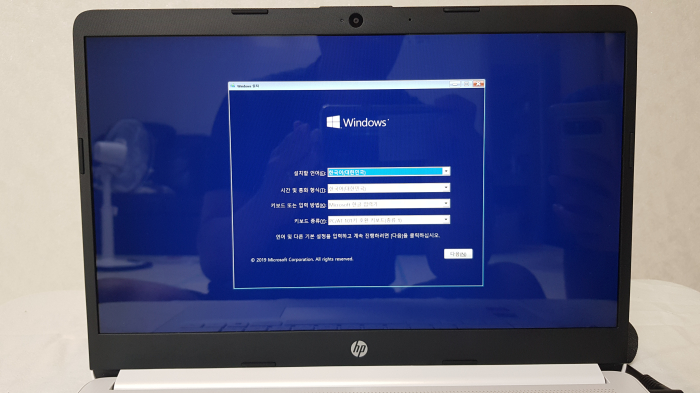
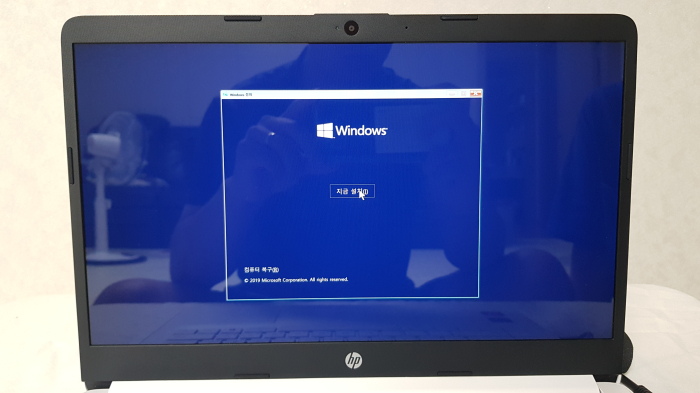




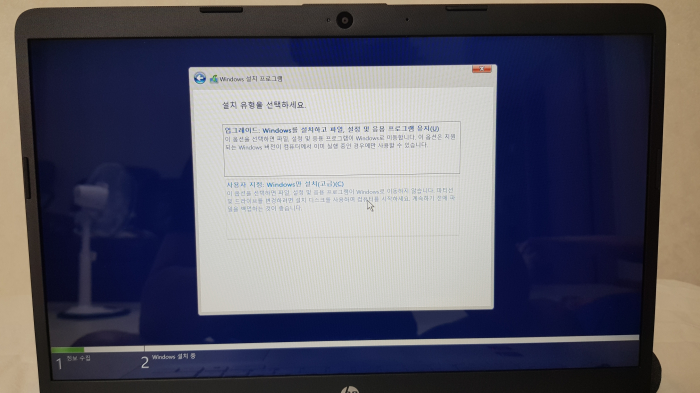
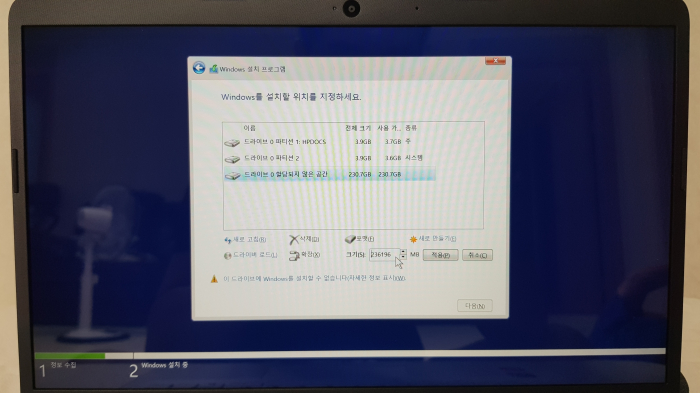
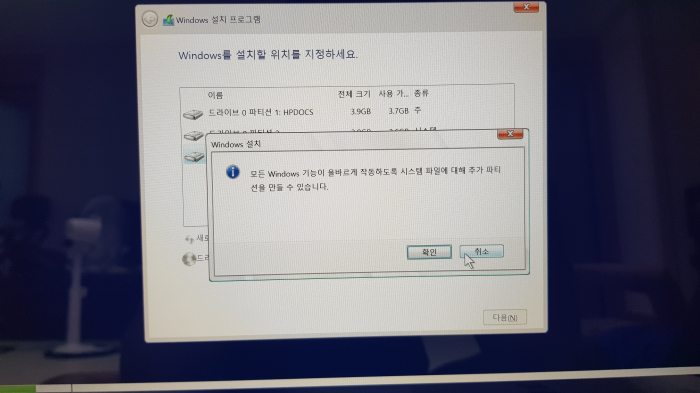
설치하고자하는 스토리지를 선택하면 아래와 같이 윈도우즈 설치 중이라고 뜬다.
그럼 가만히 기다리면 된다. 10~15분정도 걸릴 것이다.

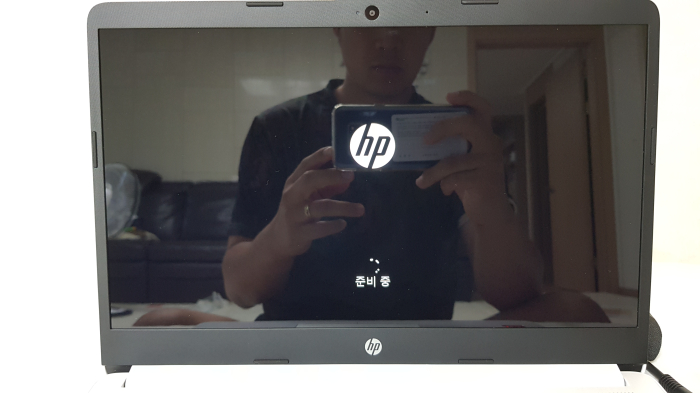


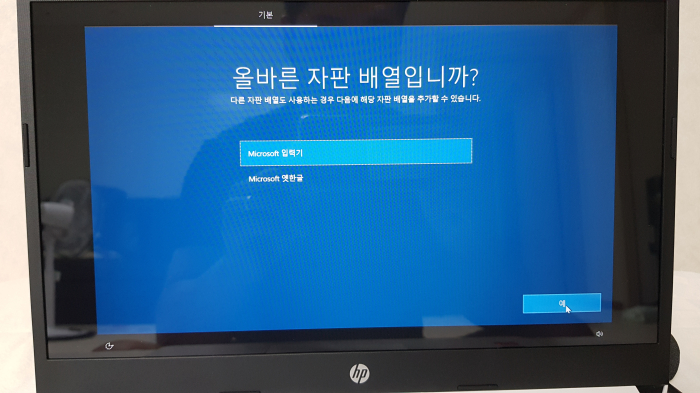
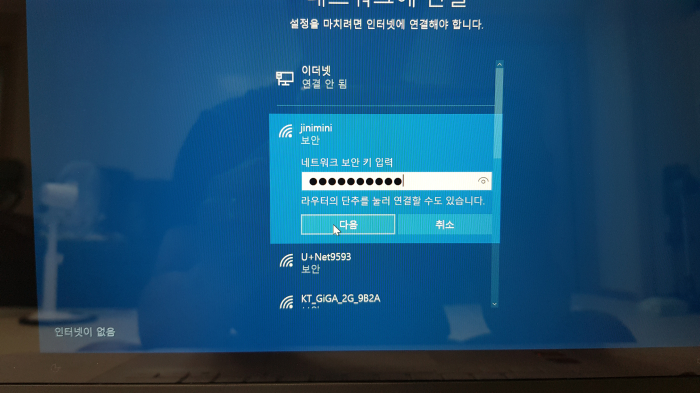
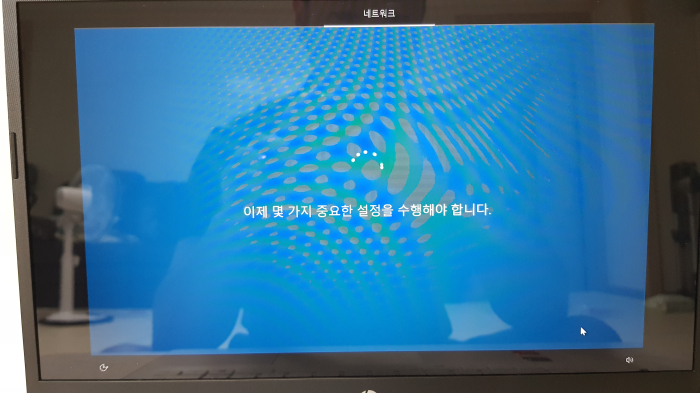


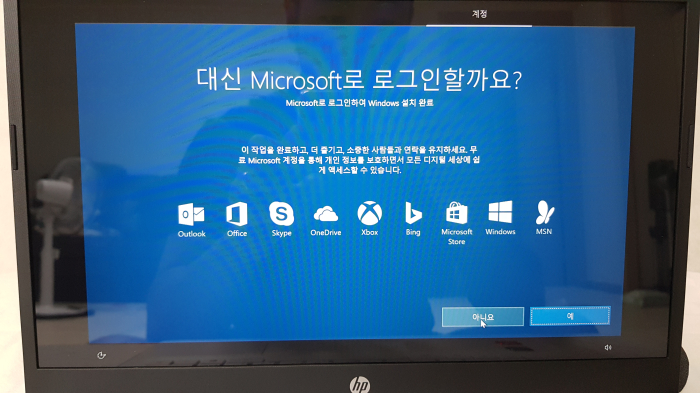
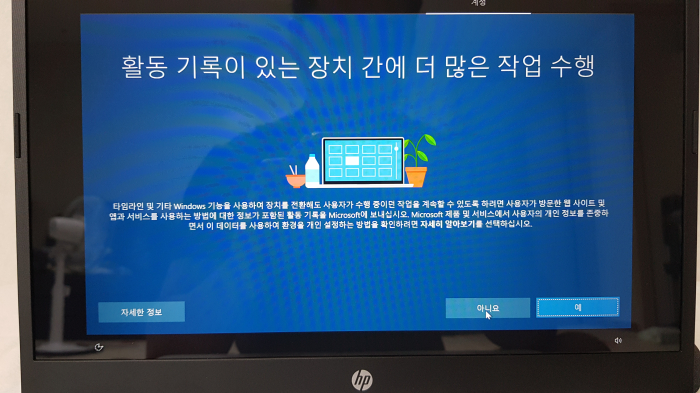


가만히 앉아서 기다린거 말고는 없는데 깔끔한 모습의 윈도우가 설치되었다. 이대로 방치해도 무방하고 윈도우의 정품 키를 가지고 있다면 등록하기 바란다. 정품키를 등록하지 않더라도 일정기간 윈도우의 모든 기능을 사용할 수 있으며 그 기간이 지난다 해도 윈도우 화면 우측 하단에 정품인정을 받으라는 메세지만 계속 나올뿐 윈도우를 사용하는데 지장은 없다.
#설치 과정중 아래의 화면을 만난 사람들의 해결방법을 알려 주겠다.
'모든 windows 기능이 올바르게 작동하도록 시스템 파일에 대해 추가 파티션을 만들 수 있습니다.'
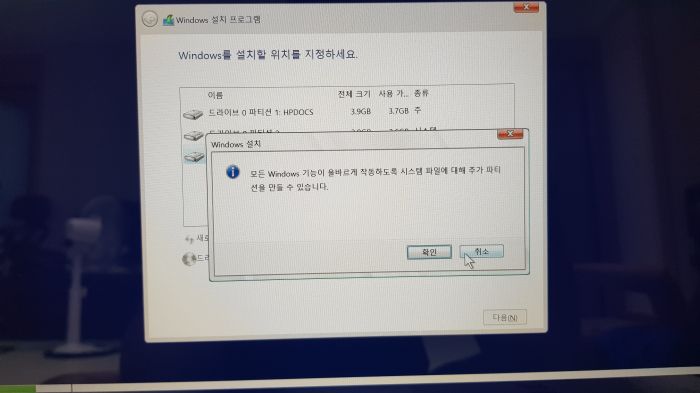
아래의 방법 그대로 따라해보기 바란다.
#1. shift + F10 버튼을 눌러준다
#2. diskpart를 적어준다.
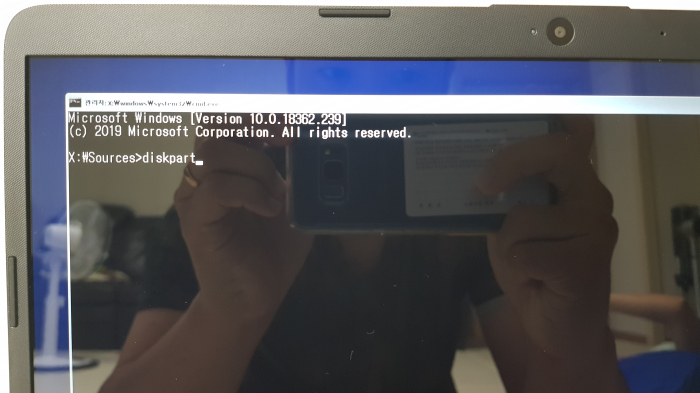
#3. list disk를 적어준다.
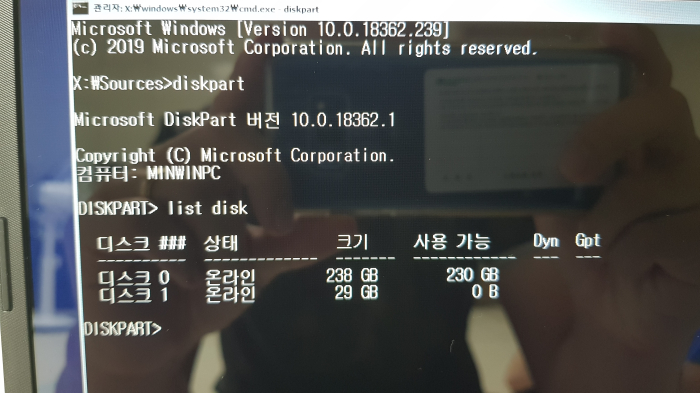
#4. select disk 0를 적어준다. (본인이 윈도우를 설치할 디스크번호를 적을것.)

#5. clean을 적어준다.

#6. convert gpt 를 적어준다.

#7. exit를 적고 창을 닫는다.

순서대로 잘 따라 했다면 이제 원하는 드라이브에 윈도우를 설치할 수 있을 것이다.

윈도우10 에 기본 설치된 간단한 무료 동영상편집 프로그램
전문적인 동영상 편집을 위해선 전용 소프트웨어가 당연 필요하지만 동영상의 간단한 구간 자르기 등의 기능만 필요하다면 윈도우에서 기본적으로 제공하는 프로그램을 쓰면 아주 간단히 해결
j-windy.tistory.com
윈도우10 내컴퓨터 바탕화면 만들기, 쉬운 2가지 방법
윈도우10 원격지원 무료 기본프로그램, 빠른지원 사용방법